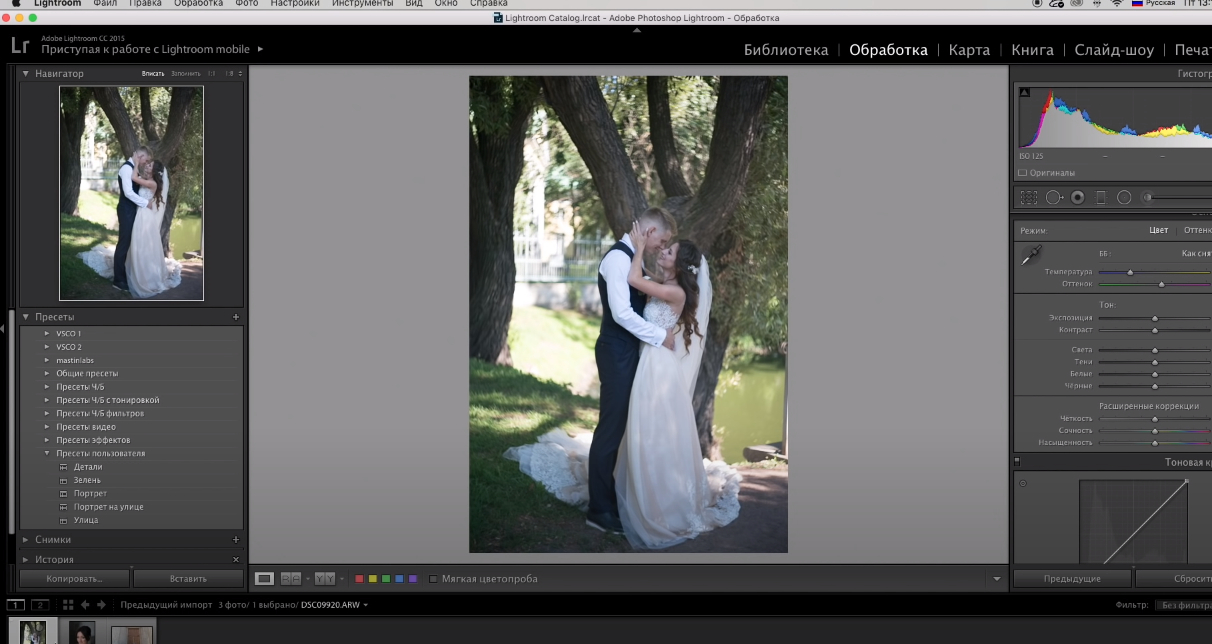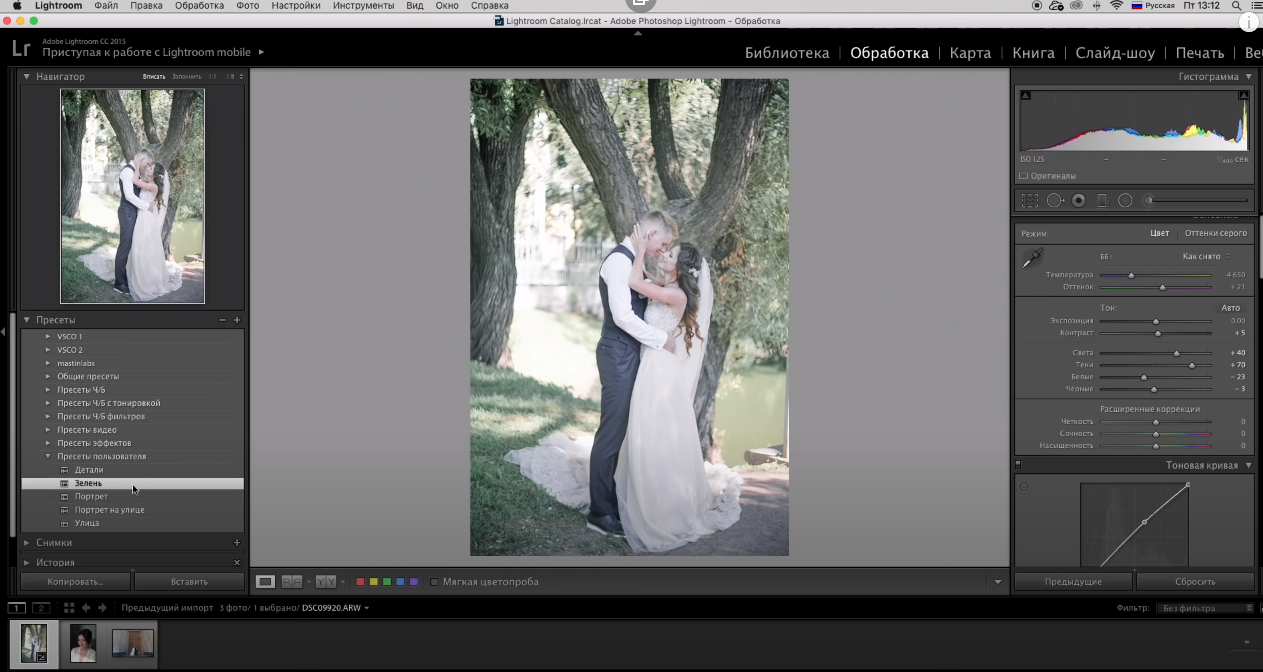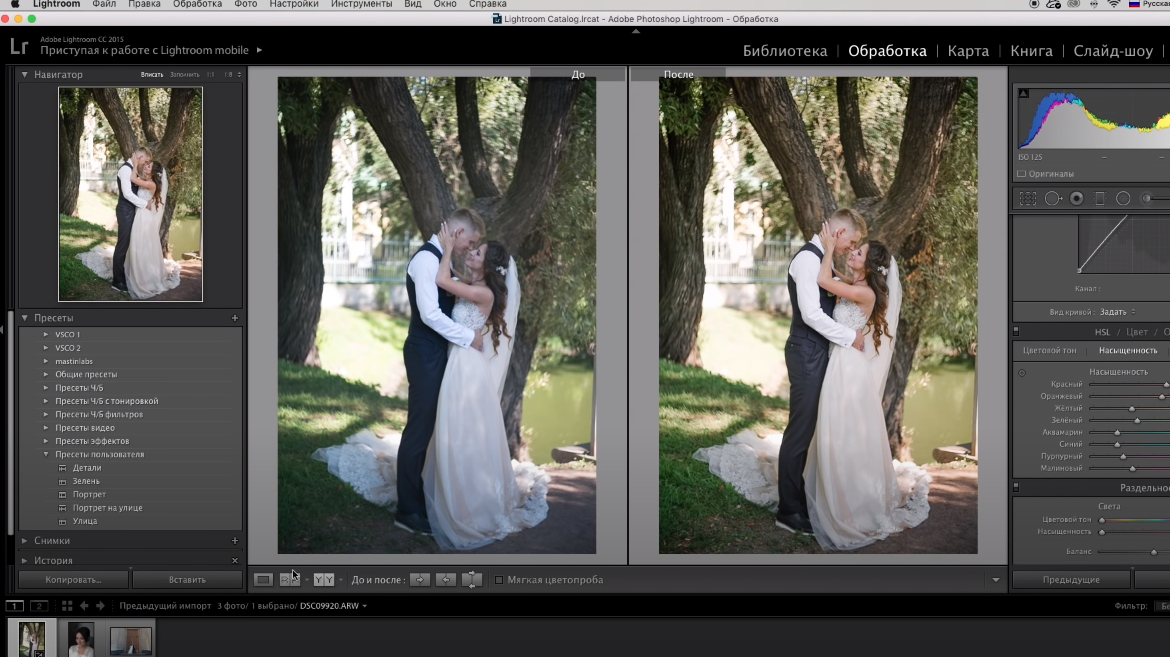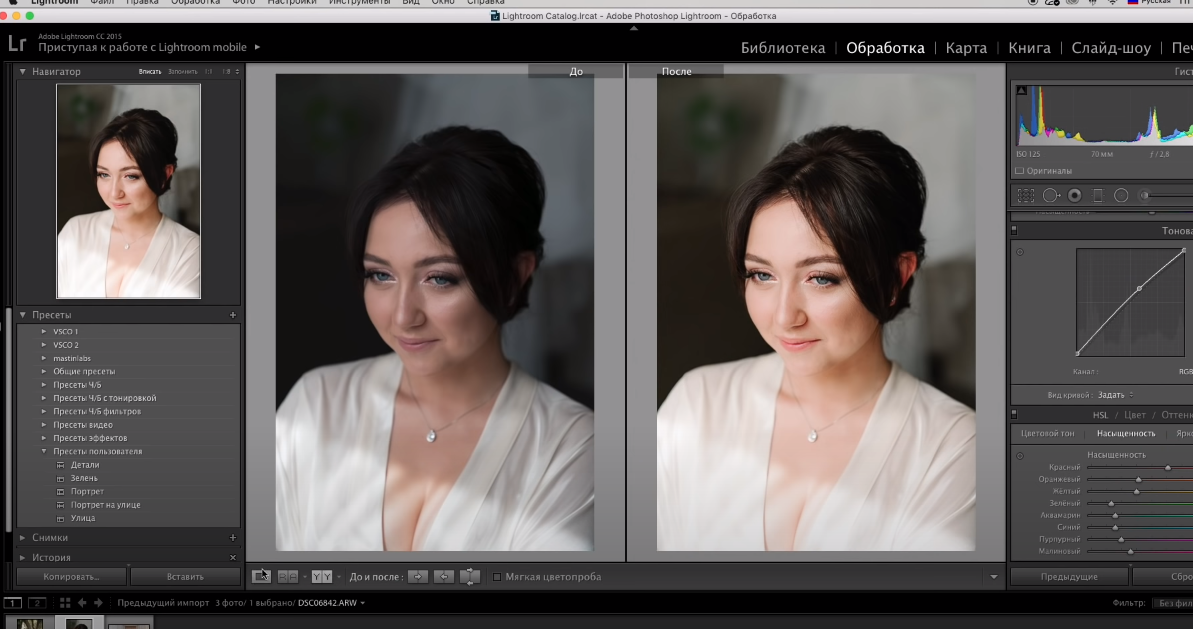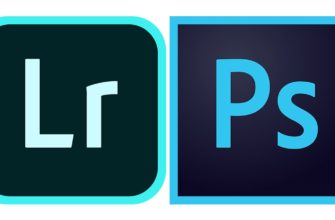Приветствуем вас, дорогие читатели. В сегодняшней статье мы расскажем вам, что представляют собой пресеты в Adobe Lightroom, а также расскажем вам, как ими правильно пользоваться.
Как вы уже, наверное, знаете, пресеты – это группа настроек, которые предназначены для использования на нескольких фотографиях одновременно. Суть пресетов заключается в том, что вам не нужно будет повторно возводить одни и те же настройки, достаточно будет выбрать определенный пресет, и ваши фотографии, даже если они совершенно разные, подвергнутся одной и той же обработке.
Также вы должны знать, что пресеты можно создавать самостоятельно, а можно скачивать уже готовые, со свободного доступа (в предыдущих наших статьях мы рассказывали об этом). Давайте же разберемся, как нужно правильно пользоваться пресетами.
Итак, для начала нам понадобятся картинка. Для примера мы взяли 3 рандомных картинки с открытого доступа.
Далее мы заходим в пункт «обработка», в правой верхней части рабочего стола. Слева у вас откроется табличка, в которой вы выбираете ваши пресеты. Далее у вас откроется список доступных пресетов. Как мы уже сказали ранее, вы можете создавать их самостоятельно, а можете скачать готовые. У нас в примере имеется достаточно разнообразных пресетов, поэтому давайте выберем один из них.
Тут вы должны понимать, что пресеты – это не полностью готовые настройки. Вам в любом случае придется подгонять настройки под фотографии, дабы они выглядели красиво. Но вместо получаса копаний у вас уйдет всего пара минут, на редактирование. Немного подкорректируйте настройки фотографии, и у вас получится идеальный результат.
Аналогичным образом настройки сработают и на других фотографиях, загруженных в программу. Опять же, в зависимости от изображения, слегка меняете настройки оформления, и у вас получается отличный результат.
На этом мы хотим закончить нашу статью, всем удачи и до новых встреч.